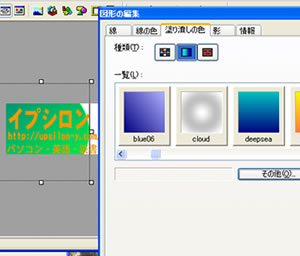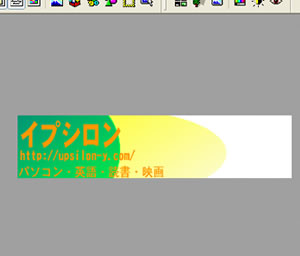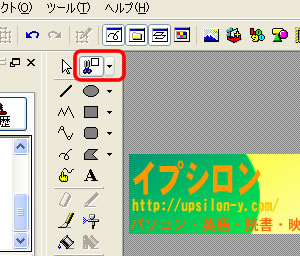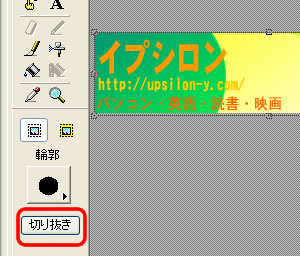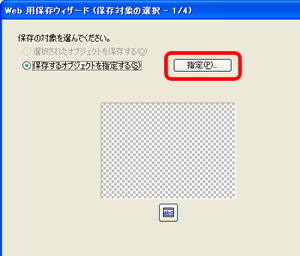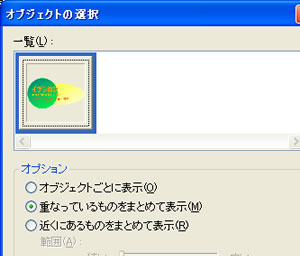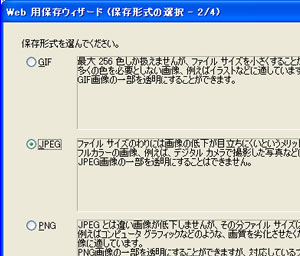| 60.ウェブアートデザイナーでトップ画像を作る-2- |
|
描いた丸を少々、編集してみましょう。
先程も使った「オブジェクトの編集」ツールをクリックしたら、「図形の編集」が出てきます。
私はここで、「グラデーション」にしてみました。
「一覧」から選んでもいいですし、「その他」をクリックしたら、様々なグラデーションや色をお好みに選択出来ます。
編集ができたら、「×」で閉じます。
|
|
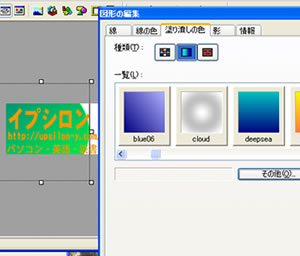 |
円の下にもう一つ丸を描いてみました。
この時点で字が見えにくいと感じたら、円の色を変更してもいいですし、文字の色を変更してもいいです。 |
|
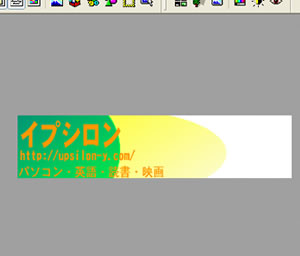 |
あれこれ微調整してみました。上のより、読みやすくなったでしょうか?
さて、まだ白い部分が残っています。
ここには模様を入れてみましょう。
「編集」→「キャンパスの設定」をクリックします。 |
|
 |
「色」のタブをクリックし、色を選びます。
これが、背景色になります。
このとき、背景色の色番号、右図の場合なら、「R204 G 255 B 0」をメモしておきます。
下のようにできました。
できたら、画像を保存します。 |
 |
 |
次にできた画像を切り抜きます。
「四角で切り抜く」をクリックし、見えているところ、もしくは、文字がきちんと入ってるようにドラッグします。 |
|
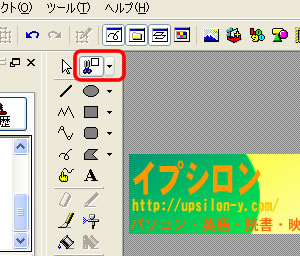 |
ドラッグして囲めたら、「切り抜き」をクリックします。
キャンパスの背景色だけの部分は削除されますが、外に出ている丸などを省いたものが切り取れます。
切り取ったままで、 |
|
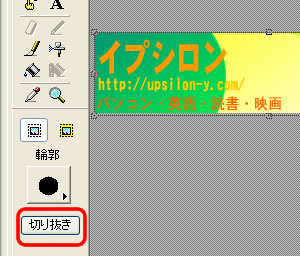 |
「ファイル」→「ウェブ用保存ウィザード」をクリックします。
右図のように、何もプレビューされていない場合は「指定」をクリックしてください。
|
|
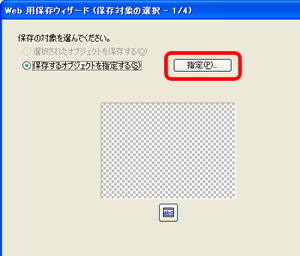 |
|
「オブジェクトの選択」が出ましたら、「重なっているものをまとめて表示」にチェックし、「OK」をクリックします。
元に戻ったら、「次へ」をクリックします。
|
|
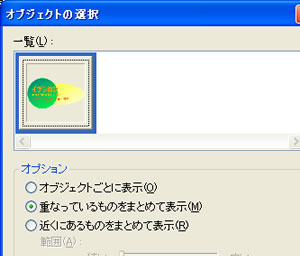 |
|
「保存形式」は「JPG」を選びます。
今回、作った画像は、グラデーションを用いましたので、GIFにすると荒くなります。
「JPG」を選んだら「次へ」をクリックします。
次で、もし、「透明化」というところにチェックが入っていれば、消します。
「高品質」のバーを一番右にして、きれいな画像にしましょう。
できたら、「次へ」をクリックします。
|
|
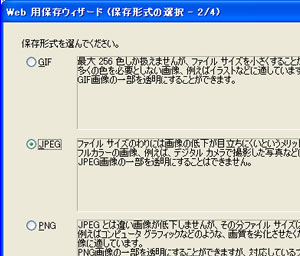 |
|
|
| HOME/Word
の使い方/Internet Explorerの使い方/Excelの使い方/Outlook
Expressの使い方/Windows の使い方/ホームページの作り方/私のデスクトップ/おすすめパソコン書籍/おすすめExcel書籍/HP作成代行/パソコン教室/ |
  |
| |